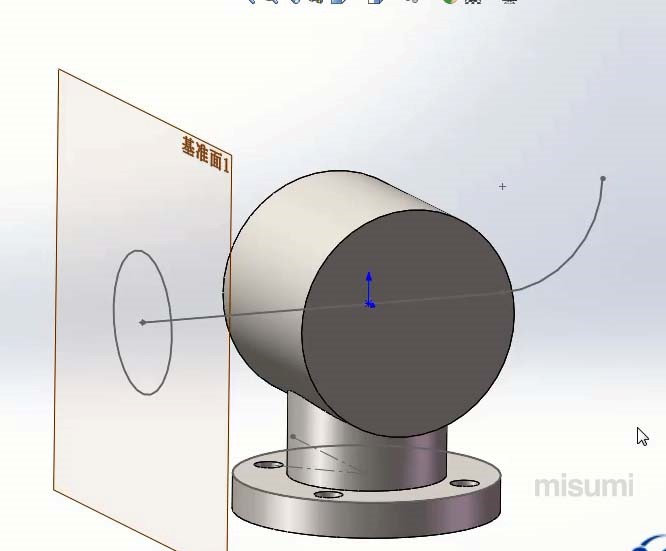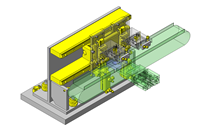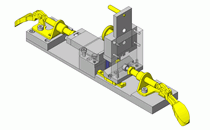本节内容主要介绍了实例17弯管主体特征创建, 视频时长约为10分钟。本节主要利用拉伸,旋转,基准面等基本命令完成特征的创建,操作时要注意根据视图尺寸绘制完全约束的草图轮廓,学习时可对常见的螺纹孔进行比较总结。
简要操作步骤:
1、分析图纸,构思其建模思路。
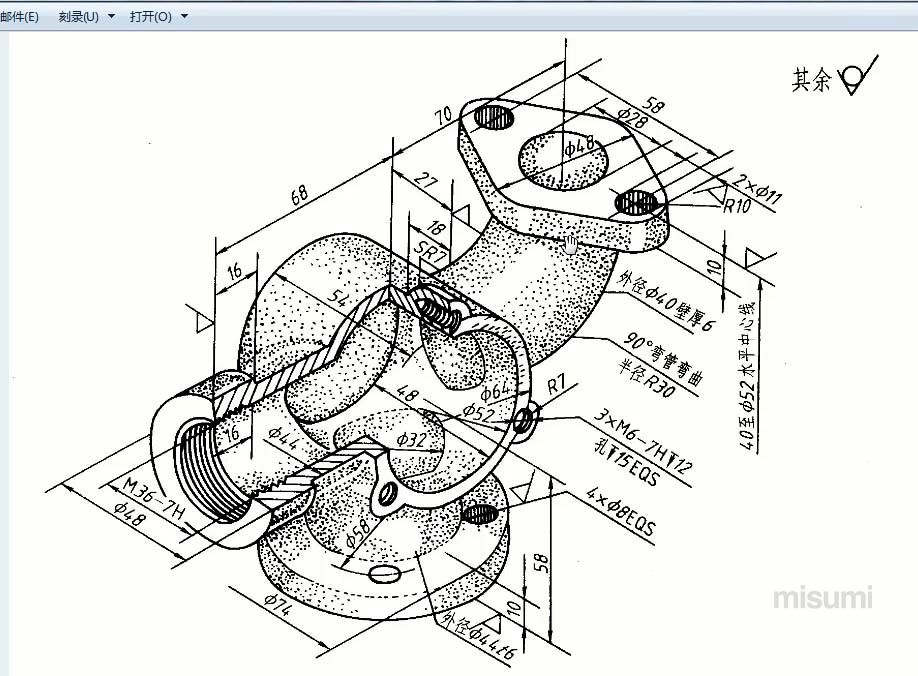
2、选择右视基准面为草图基准面,以原点为圆心绘制直径为64的圆并对其进行两侧对称拉伸,拉伸厚度为54,完成凸台创建。
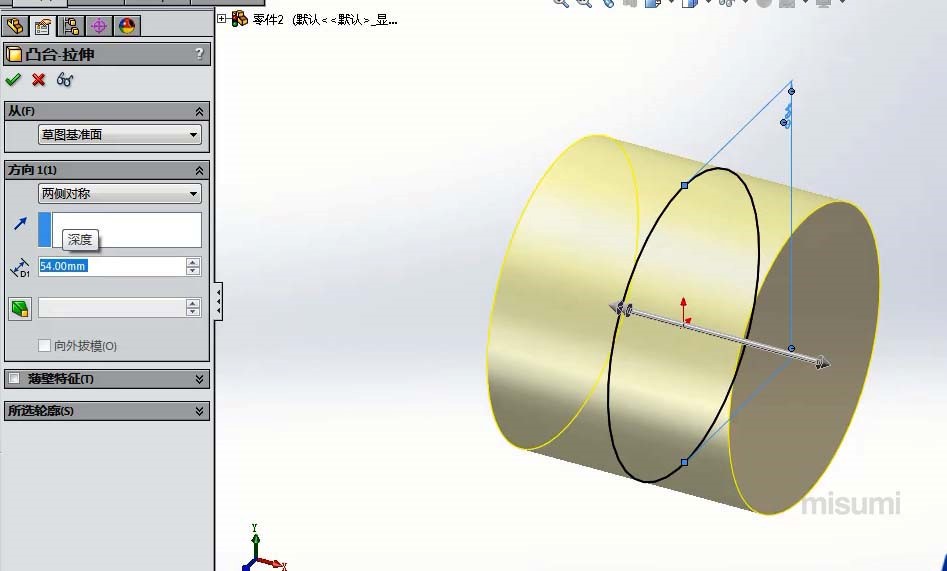
3、选择右视基准面为草图基准面利用直线绘制如下所示草图截面并对其进行标注约束,而后对其进行360度旋转,注意旋转轮廓草图必须有中心线。
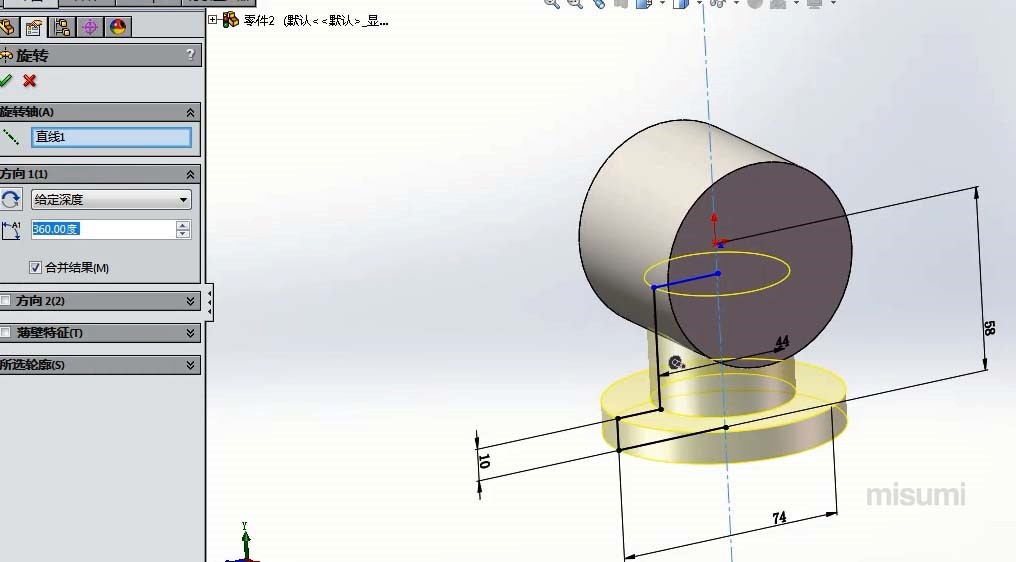
4、选择一面为草图基准面绘制草图绘制如下所示草图,注意其要标注角度因此可通过创建与X轴共线的中心线,此步骤主要作用为后步骤孔的定位做准备。
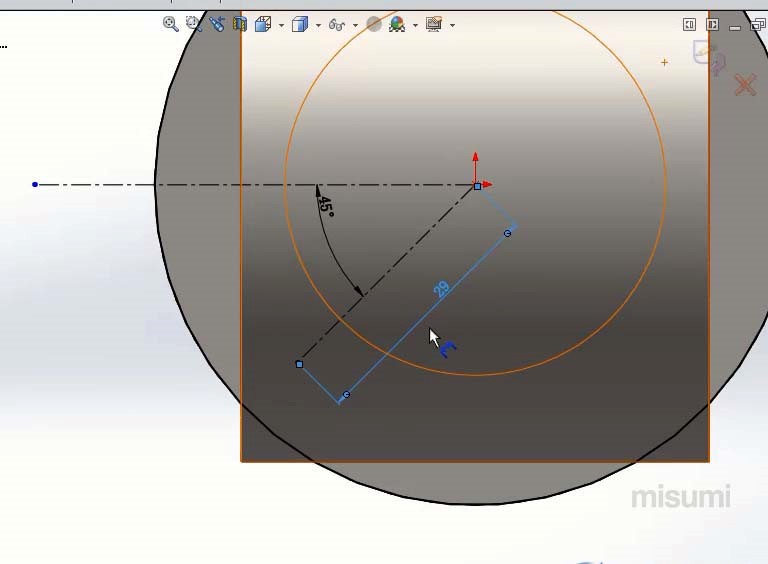
5、利用异型孔向导命令创建直径为8的钻孔,指定其放置位置与上步骤29中心线重合,如下。
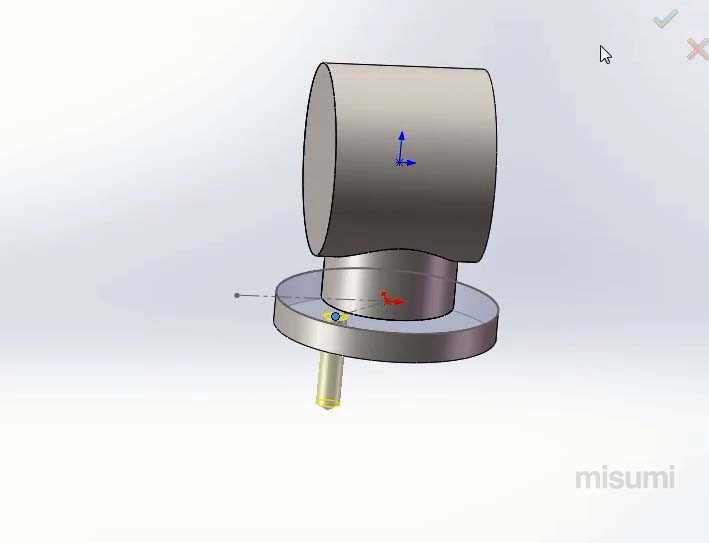
6、其底座为圆盘类零件因此选择圆周阵列,选择阵列特征为上步骤所创M8螺纹孔,选择阵列的轴线或者面,设置其实例数为4,角度为360,完成操作,如下。
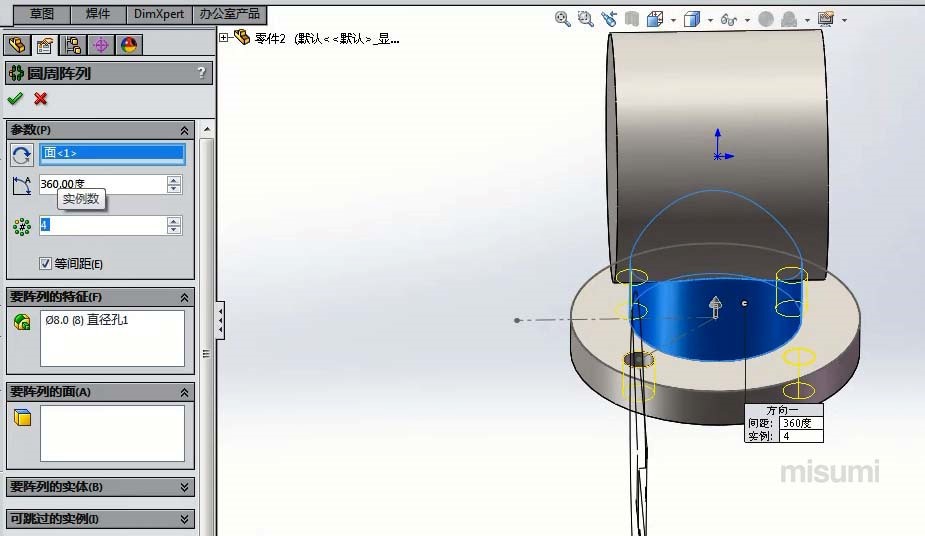
7、选择右视基准面为草绘基准面,在草图模块中利用直线,圆弧命令,创建如下所示草图,注意圆弧的端点和圆心将其约束水平否则草图欠约束。完成扫描路径的创建。
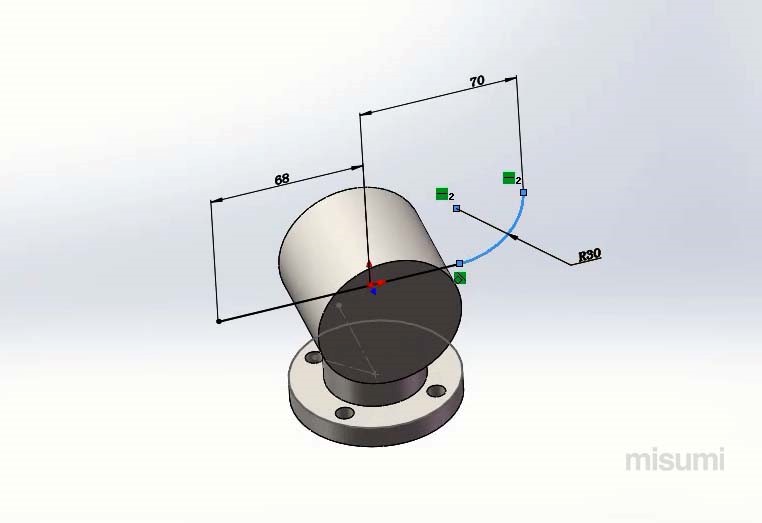
8、单击创建基准面,选择上步骤扫描轮廓端点为参考点,创建如下所示基准面。
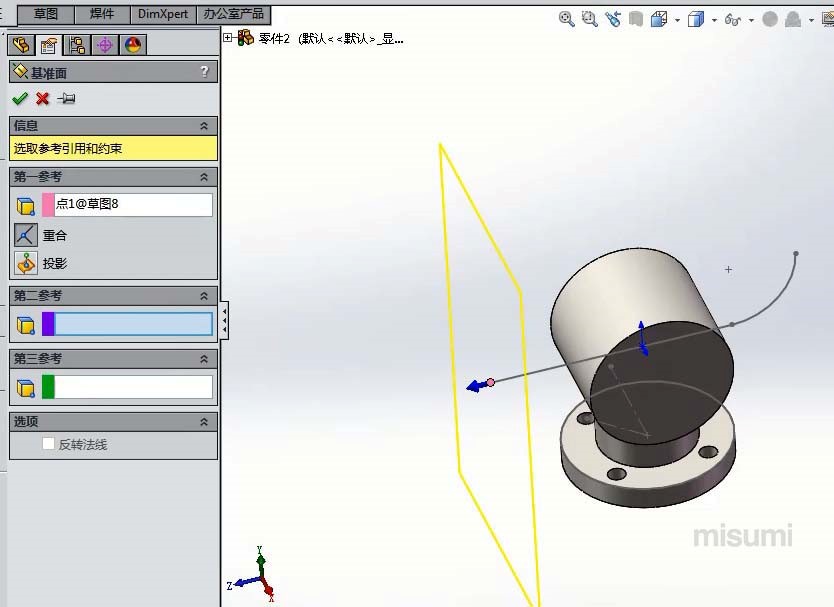
9、以上步骤所创基准面为草图基准面绘制直径为40的圆,完成扫描轮廓的创建。